Windows 11で保留中のアップデートを削除する方法
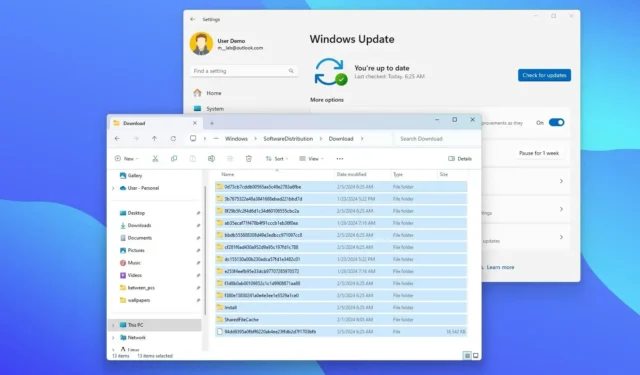
- Windows 11 の保留中の更新を削除するには、 「C:\Windows\SoftwareDistribution\Download」パスでエクスプローラーを開き、ファイルを選択して削除します。手順を完了したら、もう一度更新を確認してください。
Windows 11では、Windows Update がシステム更新プログラムを適用するために使用するファイルが含まれる「SoftwareDistribution」フォルダー内の「Download」フォルダーの内容を削除することで、保留中の更新プログラムを削除できます。
通常、アップデートのインストールは、バグ、互換性の問題、またはファイルの破損が原因で失敗します。累積的な更新プログラムがインストール中に問題を引き起こしている場合、またはユーザーが特定のパッチに関する問題を報告している場合は、保留中の更新プログラムを削除してファイルを再ダウンロードするか、システムがそれらのインストールを試行しないようにすることができます。
このガイドでは、Windows 11 で保留中の更新を削除する手順を説明します。
Windows 11 で保留中のアップデートを削除する
Windows 11 の保留中の更新を削除するには、次の手順を実行します。
-
Windows 11 でファイル エクスプローラーを開きます。
-
アドレスバーに次のパスを入力し、Enterを押します。
C:\Windows\SoftwareDistribution\Download
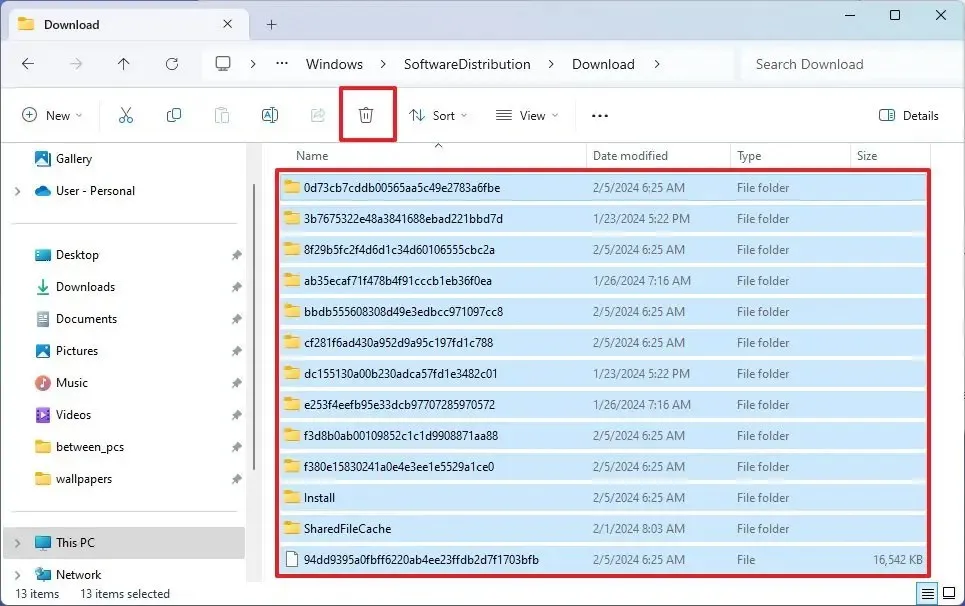
-
「ダウンロード」フォルダー内のすべてのフォルダーとファイルを選択します ( 「Ctrl + A」 または「もっと見る」メニューから「すべて選択」 オプションを選択します)。
-
Windows 11 で保留中のアップデートを削除するには、 [削除]ボタンをクリックします。
手順を完了すると、Windows 11 の保留中の更新に使用可能なファイルがデバイスから削除されます。
ファイルを削除した後に特定の更新プログラムをブロックする必要がある場合は、「更新プログラムの表示または非表示」ツールを使用して、Windows Update がパッケージを再度ダウンロードしないようにします。これらの手順は、保留中の機能更新を削除するためにも機能するはずです。
2024 年 2 月 5 日更新:このガイドは、正確性を確保し、プロセスの変更を反映するために更新されました。



コメントを残す